Att lagra allt i molnet kan vara bekvämt, men vissa människor gillar att veta att allt de gör har mer av en fysisk säkerhetskopia ifall något går fel med molnlagring. Alternativt kanske du vill flytta filer från iCloud till en ny Mac så att du kan arbeta med filerna mer direkt. Nedan går vi igenom hur du sparar allt som finns i iCloud till Mac.
Innehåll
- Hur att flytta filer mellan iCloud och Mac fungerar
- Flytta data med iCloud Drive
-
Ladda ner singel- eller appdatafiler med en webbläsare
- Relaterade inlägg:
Hur att flytta filer mellan iCloud och Mac fungerar
Du har några alternativ här när du flyttar filer mellan iCloud och Mac. Ett sätt att få allt överfört snabbt och enkelt är genom iCloud Drive. iCloud Drive är Apples fillagringsfunktion som är molnbaserad. Detta är det bästa alternativet om du helt enkelt behöver allt från en gammal dator till en ny, så länge båda är anslutna till samma Apple-ID.
Om du använder iCloud Drive synkroniseras filerna mellan Mac och iCloud också. Även om det inte strikt överförs allt från iCloud till Mac enbart, håller detta allt uppdaterat på flera enheter. Om du gör en ändring på en iPad synkroniseras den filen och du kan komma åt den på samma sätt på Mac. Av den anledningen är det värt att konfigurera om du arbetar på flera enheter och behöver enkelt komma åt allt på Mac.
Ett annat sätt är att ladda ner filer individuellt. Detta kan vara ett bra alternativ om du bara har ett fåtal huvudfiler du brukar arbeta i, till exempel vissa Excel-kalkylblad för hushållsbudgetering. Det finns också sätt att lägga till ytterligare information som kontakter eller kalenderinformation om du vill anpassa vad som finns på din Mac.
Läs vidare för att lära dig hur var och en av metoderna nedan fungerar. Men först, se till att du har en Apple ID-inställning, eftersom dessa metoder oftast kräver en.
Flytta data med iCloud Drive
- Klicka på Apple-ikonen och välj Systeminställningar.
- Klicka på Apple ID längst upp till vänster på skärmen.
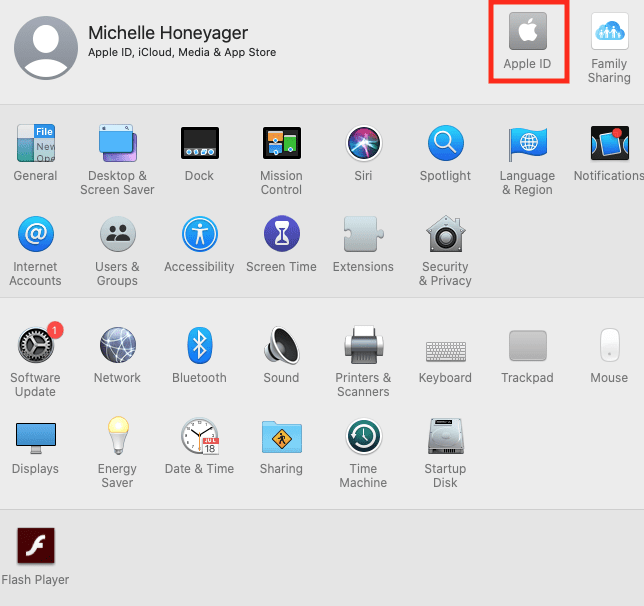
- Systemet kan fråga efter ditt Apple-ID. Ange dessa för att logga in.
- Markera iCloud Drive-rutan längst upp på skärmen.
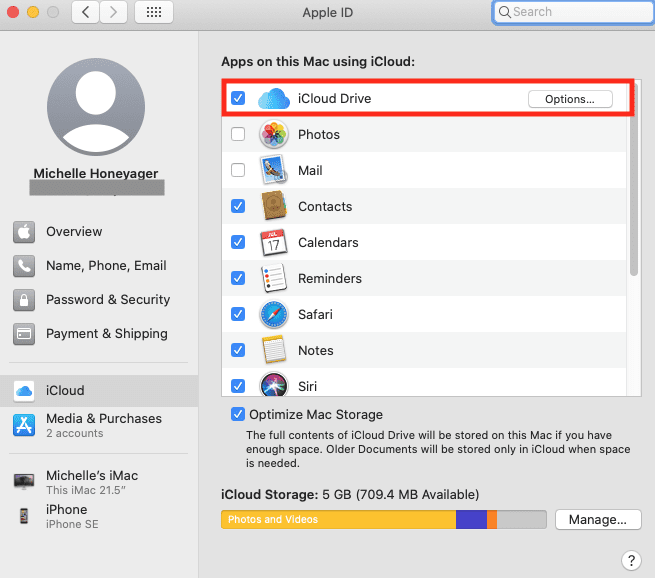
När iCloud-enheten är aktiverad kan du öppna Finder och hitta iCloud Drive i den vänstra rutan i navigeringsfönstret:
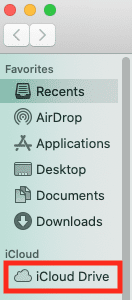
Klicka på det för att komma åt filen du behöver så länge den gamla Macen är synkroniserad med samma Apple-ID. För att få enskilda filer kan du spara dem manuellt på den nya Mac-datorn efter att ha kommit åt dem via iCloud Drive
För alla som vill transportera alla sina dokument kan du låta iCloud-enheten lagra alla dokument från skrivbordet och dokumentmapparna. Att göra det:
- Öppna Systeminställningar.
- Klicka på Apple ID.
- Välj inställningar.
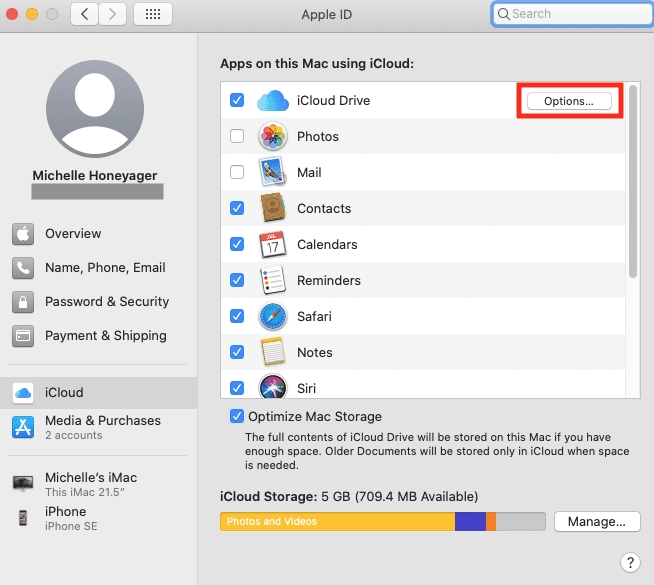
- Ett fönster bör visa apparna som synkroniserar data till iCloud-enheten.
- Välj Skrivbord och dokumentmappar.
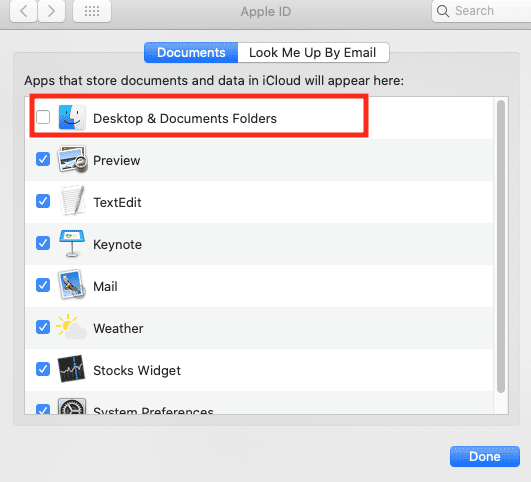
- Du kan behöva följa uppmaningarna för att ställa in iCloud, som att välja mellan gratis- och betalversionerna.
- Du kan också kontrollera andra appar om du vill överföra all data helt.
När allt är synkroniserat kan du manuellt komma åt och spara filerna genom att dra allt till motsvarande Mac-mappar. Apples supportsidor rekommenderar att du håller ned Alternativ-tangenten och drar filen till den nya platsen från sidofältet i iCloud Drive i ett Finder-fönster.
Om du inte vill spara allt manuellt finns det också möjlighet att använda migreringsassistenten för att överföra all data från en gammal dator till en ny. Du kan kolla in hur i vår guide här. Det kan till och med fungera mellan Windows och Mac datorer.
Ladda ner singel- eller appdatafiler med en webbläsare
Om du verkligen bara behöver en eller ett fåtal filer kan du uppnå detta genom att använda din webbläsare:
- Öppna din valda webbläsare.
- Gå till iCloud.com
- Logga in med ditt Apple-ID.
- Klicka på iCloud Drive.
- Hitta filen du vill spara.
- Du bör se en ikon som ser ut som ett moln, klicka på den för att påbörja nedladdningen.
Du kan också ladda ner en mängd olika data med den här metoden, som kalenderhändelser, Notes-filer eller kontakter.